win xp sp3纯净版系统安装教程
- 分类:教程 回答于: 2016年11月13日 00:00:00
虽然现在使用windows7系统的网友特别多,但想要使用xp sp3纯净版系统的网友也不会少。小编一直都在使用win xp的纯净版系统,发现xp sp3纯净版系统真的很好用,一点都不输给windows7系统。相信网友们都想要安装使用win xp纯净版系统吧,那小编就把win xp sp3纯净版系统安装教程分享给大家。
只要上网搜索个一键ghost工具——onekey ghost,就可以正常开始安装步骤了,下载完成,将onekey ghost.exe文件复制到该文件夹的根目录下。
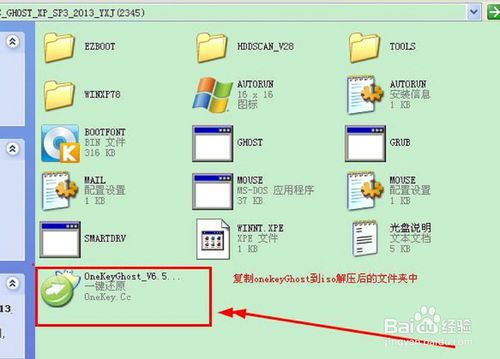
win xp sp3纯净版系统安装教程图一
然后,需要确定该镜像文件夹中的GHO文件位置。经搜索,我的这个镜像文件的WINXP.GHO文件在WINXP78目录下。记住这个位置。
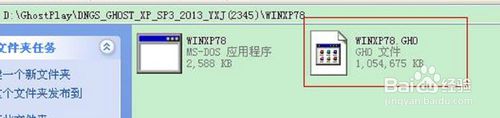
win xp sp3纯净版系统安装教程图二
然后,双击运行onekey ghost程序,如下图。选择“还原系统”,然后找到刚才的GHO映像文件,然后点击C盘,点击确定,然后选择重启计算机。

win xp sp3纯净版系统安装教程图三
然后,重启后安装界面如下。速度非常快,大约1分钟左右,完成。

win xp sp3纯净版系统安装教程图四
然后系统会重启。经典的xp开机画面。

win xp sp3纯净版系统安装教程图五
然后就进入了驱动安装阶段。
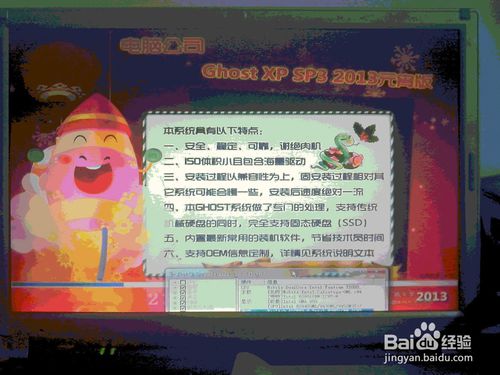
win xp sp3纯净版系统安装教程图六
完成后,系统再次重启。如下图。恭喜成功安装深度xp系统纯净版系统。不会重装系统的网友可以参考acer笔记本重装系统教程。
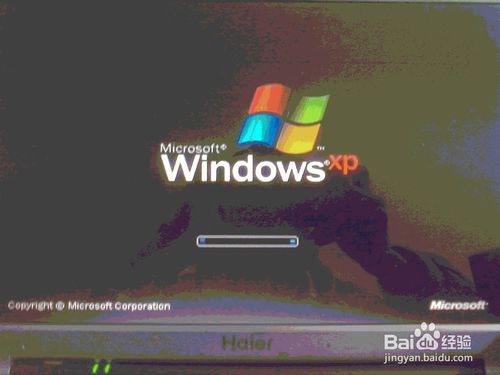
win xp sp3纯净版系统安装教程图七
以上的全部内容就是小编为网友们带来的win xp sp3纯净版系统安装教程了,其实win xp的纯净版系统不仅非常好用,而且安装起来一点也不麻烦。既然网友们都这么喜欢windows xp系统,那就抓紧去安装吧。在安装过程中遇到任何问题,都可以咨询小编。
 有用
26
有用
26


 小白系统
小白系统


 1000
1000 1000
1000 1000
1000 1000
1000 1000
1000 1000
1000 1000
1000 1000
1000 1000
1000 1000
1000猜您喜欢
- word安全模式怎么解除2015/06/19
- 索尼重装系统win7教程2017/01/20
- 教你如何用小白盘完成电脑重装..2022/10/22
- 在线重装电脑一直黑屏没反应的解决教..2022/02/25
- 九猫一键重装系统图文教程..2017/07/20
- 电脑开机密码怎么设置_xp开机密码..2015/06/27
相关推荐
- 笔记本电脑系统重装步骤2022/08/27
- 安全模式下重装系统教程2022/10/24
- 想知道怎么清理电脑垃圾2023/05/15
- xp系统安装步骤教程2022/10/23
- 想知道电脑主板坏了怎么修..2022/12/11
- cpu性能天梯图分享2022/12/03

















